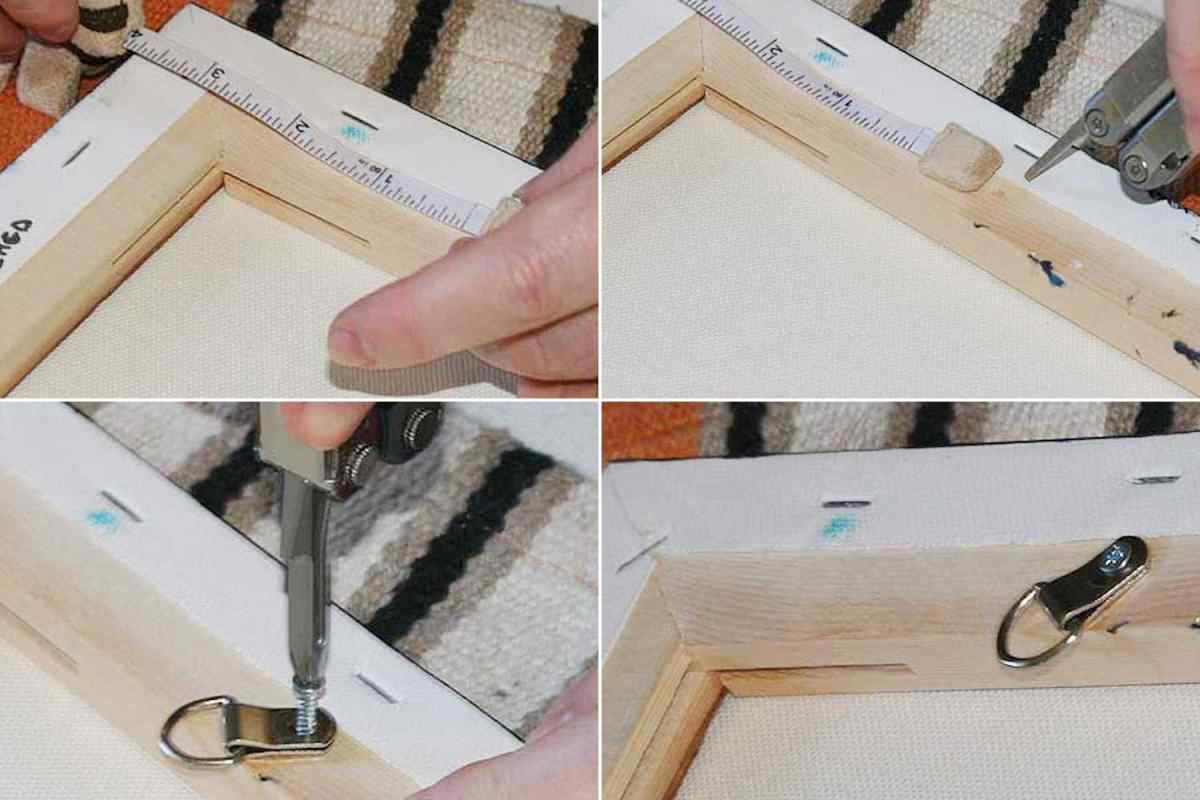Вдало підібрана рамка для фотографії здатна надати абсолютно новий настрій зображенню і зробити його більш привабливим. Для цього можна скористатися Adobe Photoshop.
Інструкція
1. Знайдіть у інтернеті готовий шаблон для вашої рамки - наприклад, на сайтах www.futuru.ru (формат PNG), www.photopsd.ru (формат PSD) або www.alfor.ru (рамки будь-яких форматів). Особливо зручним вважається формат PNG. Через те, що він володіє прозорим фоном, вам не доведеться згодом вирізати отвір у рамці. Втім і формат PSD ("рідний" для Adobe Photoshop) досить зручний.
2. Відкрийте в Adobe Photoshop збережений файл із рамкою в форматі PNG та фотографію. Вам буде необхідно "підігнати" параметри фотографії під розмір рамки (або навпаки). Але в даному випадку "зменшувати", а не "збільшувати". Це пов 'язано з тим, що будь-яке збільшення растрового зображення зазвичай призводить до погіршення його якості.розмірикраще
3. Змініть розміри фотографії. Це можна зробити 2-ма способами:- виберіть вкладку "Розмір зображення" в меню "Зображення", клацніть правою кнопкою миші на верхню область зображення та виберіть вкладку "Розмір зображення". Підберіть необхідні параметри так, щоб внутрішні краї рамки і фотографії приблизно збігалися.
4. Виберіть інструмент "Прямокутна область" у "Списку інструментів" та виділіть зображення. Скопіюйте його до шаблону, натиснувши Ctrl + C.
5. Щоб максимально поєднати рамку та фотографію, змініть розмір шару наступним чином:- в меню "Правка" виберіть вкладку "Трансформація", виберіть "Масштаб".
6. Оскільки ви вибрали шаблон для рамки у форматі PNG, вам тепер необхідно перенести шар з фотографією назад для того, щоб він опинився позаду шару з рамкою. Виберіть вкладку "Розташування" в меню "Шар" та "Пересунути назад". Фотографія в красивій рамці готова.
7. Якщо ви хочете змінити кут нахилу фотографії, змінити масштаб, повернути під певним кутом, скористайтеся меню "Редагування".
8. Збережіть фотографію на вашому комп 'ютері в зручному для вас форматі.